Comment les plugins WordPress affectent le temps de chargement de votre site
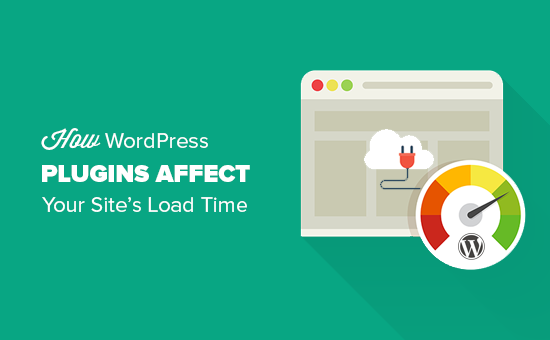
Vous êtes-vous déjà demandé comment les plugins WordPress affectent le temps de chargement de votre site? Les plugins WordPress vous permettent d'ajouter des fonctionnalités à votre site, mais ils peuvent également affecter la vitesse de votre site. Dans cet article, nous allons vous montrer comment les plugins WordPress affectent le temps de chargement de votre site et comment vous pouvez les contrôler plus efficacement..
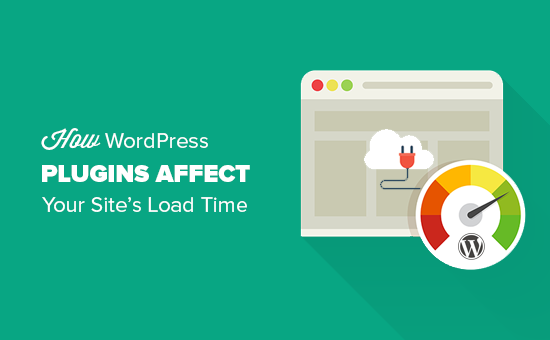
Comment fonctionnent les plugins WordPress?
Les plugins WordPress sont comme des applications pour votre site WordPress. Vous pouvez les installer pour ajouter davantage de fonctionnalités à votre site Web, telles que des formulaires de contact, des galeries de photos ou une boutique de commerce électronique..
Lorsque quelqu'un visite votre site Web, WordPress charge d'abord ses fichiers principaux, puis tous vos plugins actifs..
Pour plus de détails, consultez notre article sur ce que sont les plugins WordPress? Et comment travaillent-ils?.
Comment les plugins peuvent-ils affecter le temps de chargement du site?
Chaque plugin WordPress offre des fonctionnalités et des fonctionnalités différentes. Pour ce faire, certains plug-ins effectuent des appels de base de données sur le backend, tandis que d'autres chargent des actifs sur le front-end, tels que des feuilles de style CSS, des fichiers JavaScript, des images, etc..
Les requêtes dans la base de données et le chargement des actifs s’ajoutent au temps de chargement de votre site. La plupart des plugins font une requête HTTP pour charger des actifs tels que des scripts, des CSS et des images. Chaque demande augmente le temps de chargement des pages de votre site..
Lorsque cela est fait correctement, l'impact sur les performances n'est souvent pas trop perceptible.
Toutefois, si vous utilisez plusieurs plug-ins qui font trop de demandes http pour charger des fichiers et des actifs, cela affectera les performances de votre site et l'expérience utilisateur..
Comment vérifier les fichiers chargés par les plugins WordPress?
Pour voir comment les plugins affectent votre temps de chargement de page, vous devez vérifier les fichiers chargés par les plugins WordPress.
Il existe de nombreux outils que vous pouvez utiliser pour comprendre cela..
Vous pouvez utiliser les outils de développement de votre navigateur (Inspect dans Google Chrome et Inspect Element dans Firefox)..
Il suffit de visiter votre site Web et de cliquer avec le bouton droit de la souris pour sélectionner Inspecter. Cela ouvrira le panneau des outils de développement.
Vous devez cliquer sur l'onglet 'Réseau' puis recharger votre site Web. Au fur et à mesure que la page se rechargera, vous pourrez voir comment votre navigateur charge chaque fichier..

Vous pouvez également utiliser des outils tiers tels que Pingdom et GTmetrix pour voir cela. Parmi d’autres informations utiles, ces outils vous montreront également tous les fichiers chargés et leur temps de chargement..

Combien de plugins sont trop nombreux?
Lorsque vous voyez ces fichiers en cours de chargement, vous pouvez commencer à vous demander combien de plugins vous devez utiliser sur mon site? Combien de plugins sont trop nombreux?
La réponse dépend vraiment de l'ensemble des plugins que vous utilisez sur votre site web..
Un seul mauvais plugin peut charger 12 fichiers alors que plusieurs bons plugins ajoutent quelques fichiers supplémentaires.
Tous les plugins bien codés essaient de garder les fichiers qu’ils chargent au minimum. Cependant, tous les développeurs de plugins ne sont pas si prudents. Certains plugins chargeront des fichiers à chaque chargement de page, même s'ils n'en ont pas besoin..
Si vous utilisez trop de plugins de ce type, cela affectera les performances de votre site..
Comment garder les plugins sous contrôle?
La chose la plus importante que vous puissiez faire sur votre site WordPress est d’utiliser uniquement des plugins bien codés, ayant de bonnes critiques et recommandés par des sources fiables..
Consultez notre guide pour savoir quels plugins WordPress.
Si vous trouvez qu'un plugin WordPress affecte la charge de votre site, cherchez un meilleur plugin qui fait le même travail mais qui est meilleur.
Ensuite, vous devez commencer à utiliser la mise en cache et le CDN pour améliorer encore les performances et la vitesse de votre site..
Un autre facteur à considérer est l'hébergement de votre site Web. Si vos serveurs d'hébergement ne sont pas correctement optimisés, le temps de réponse de votre site augmentera..
Cela signifie que non seulement les plugins, mais les performances globales de votre site seront plus lentes. Assurez-vous que vous utilisez l'une des meilleures sociétés d'hébergement WordPress.
En dernier recours, vous pouvez désinstaller les plug-ins sans lesquels vous ne pouvez pas vivre. Examinez attentivement les plugins installés sur votre site Web et voyez si vous pouvez en désinstaller certains. Ce n'est pas une solution idéale car vous devrez faire des compromis sur les fonctionnalités pour plus de rapidité..
Optimiser manuellement les actifs du plugin WordPress
Les utilisateurs avancés de WordPress peuvent essayer de gérer la façon dont les plugins WordPress chargent des fichiers sur leur site. Cela nécessite des connaissances en codage et des compétences en débogage..
La bonne façon de charger des scripts et des feuilles de style dans WordPress consiste à utiliser le wp_enqueue_style et wp_enqueue_script les fonctions.
La plupart des développeurs de plugins WordPress les utilisent pour charger des fichiers de plugins. WordPress est également livré avec des fonctions faciles pour désenregistrer ces scripts et feuilles de style.
Cependant, si vous désactivez simplement le chargement de ces scripts et de ces feuilles de style, vos plugins seront endommagés et ils ne fonctionneront pas correctement. Pour résoudre ce problème, vous devrez copier et coller ces styles et scripts dans la feuille de style et les fichiers JavaScript de votre thème..
De cette façon, vous pourrez tous les charger en même temps, ce qui minimisera le nombre de requêtes http et réduira efficacement le temps de chargement de votre page..
Voyons comment supprimer facilement des feuilles de style et des fichiers JavaScript dans WordPress.
Désactiver les feuilles de style de plug-in dans WordPress
Tout d’abord, vous devez rechercher le nom ou le descripteur de la feuille de style que vous souhaitez annuler l’enregistrement. Vous pouvez le localiser à l'aide de l'outil d'inspection de votre navigateur..

Après avoir trouvé le descripteur de la feuille de style, vous pouvez le désenregistrer en ajoutant ce code au fichier functions.php de votre thème ou à un plugin spécifique au site..
add_action ('wp_print_styles', 'my_deregister_styles', 100); function my_deregister_styles () wp_deregister_style ('gdwpm_styles-css'); Vous pouvez désenregistrer autant de poignées de style que vous le souhaitez dans cette fonction. Par exemple, si vous avez plusieurs plugins pour lesquels vous souhaitez désenregistrer la feuille de style, procédez comme suit:
add_action ('wp_print_styles', 'my_deregister_styles', 100); function my_deregister_styles () wp_deregister_style ('gdwpm_styles-css'); wp_deregister_style ('bfa-font-awesome-css'); wp_deregister_style ('une-autre-stylesheet-handle'); Rappelez-vous que l'annulation de l'enregistrement de ces feuilles de style aura une incidence sur les fonctionnalités des plugins de votre site Web. Vous devez copier le contenu de chaque feuille de style que vous avez désenregistrée et les coller dans la feuille de style de votre thème WordPress ou les ajouter en tant que CSS personnalisé..
Désactiver le plugin JavaScripts dans WordPress
Tout comme les feuilles de style, vous devez connaître le descripteur utilisé par le fichier JavaScript pour les désenregistrer. Cependant, vous ne trouverez pas la poignée à l'aide de l'outil d'inspection.
Pour cela, vous aurez besoin de creuser plus profondément dans les fichiers du plugin pour trouver le descripteur utilisé par le plugin pour charger un script..
Un autre moyen de connaître tous les descripteurs utilisés par les plugins consiste à ajouter ce code dans le fichier functions.php de votre thème..
fonction wpb_display_pluginhandles () $ wp_scripts = wp_scripts (); $ handlename. = "
- "; foreach ($ wp_scripts-> file d'attente en tant que $ handle): $ handlename. = '
- '. $ gérer. '; fin de chaque $ handlename. = "
Après avoir ajouté ce code, vous pouvez utiliser [poignées de plug-in] shortcode pour afficher une liste des descripteurs de script de plugin.

Maintenant que vous avez des descripteurs de script, vous pouvez facilement les désenregistrer à l'aide du code ci-dessous:
add_action ('wp_print_scripts', 'my_deregister_javascript', 100); function my_deregister_javascript () wp_deregister_script ('contact-form-7'); Vous pouvez également utiliser ce code pour désactiver plusieurs scripts, comme ceci:
add_action ('wp_print_scripts', 'my_deregister_javascript', 100); function my_deregister_javascript () wp_deregister_script ('contact-form-7'); wp_deregister_script ('gdwpm_lightbox-script'); wp_deregister_script ('another-plugin-script'); Maintenant, comme nous l'avons mentionné précédemment, la désactivation de ces scripts empêchera vos plugins de fonctionner correctement.
Pour éviter cela, vous aurez besoin de combiner JavaScripts ensemble, mais parfois cela ne fonctionne pas correctement, vous devez donc savoir ce que vous faites. Vous pouvez apprendre par essais et erreurs (comme beaucoup d’entre nous), mais nous vous recommandons de ne pas le faire sur un site actif..
Le meilleur endroit pour tester est sur une installation WordPress locale ou sur un site intermédiaire avec des fournisseurs d'hébergement WordPress gérés..
Charger des scripts uniquement sur des pages spécifiques
Si vous savez que vous aurez besoin d'un script de plugin pour charger une page spécifique de votre site Web, vous pouvez autoriser un plugin sur cette page en particulier..
De cette façon, le script reste désactivé sur toutes les autres pages de votre site et n'est chargé que si nécessaire..
Voici comment charger des scripts sur des pages spécifiques.
add_action ('wp_print_scripts', 'my_deregister_javascript', 100); function my_deregister_javascript () if (! is_page ('Contact')) wp_deregister_script ('contact-form-7'); Ce code désactive simplement le script contact-form-7 sur toutes les pages sauf la page de contact..
C'est tout pour le moment.
Nous espérons que cet article vous a aidé à comprendre comment les plugins WordPress affectent le temps de chargement de votre site. Vous voudrez peut-être aussi voir notre guide ultime pour améliorer la vitesse de WordPress et les performances du site.
Si vous avez aimé cet article, abonnez-vous à nos tutoriels vidéo sur la chaîne YouTube pour WordPress. Vous pouvez aussi nous trouver sur Twitter et Facebook.


